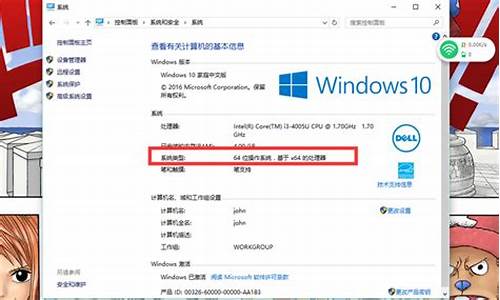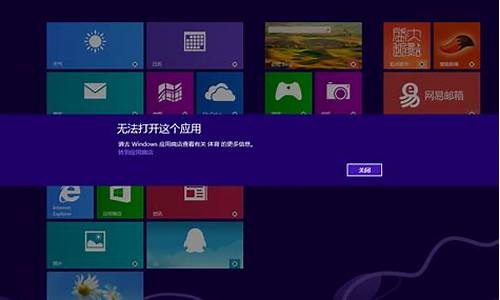电脑系统总是关闭,系统自动关闭
1.电脑为什么老是会自动关机
2.电脑总是无故关机?别担心,这可能是以下几个原因!
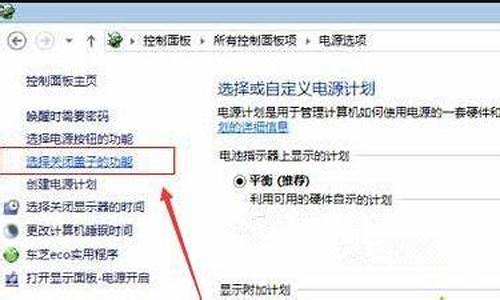
应该是散热不好,打开机箱,清理里面cPU,显卡风扇和电源上的灰尘,如果还不行的话,就要更换功率大一点的CPu风扇了,最近这种毛病挺多的,都是以前配机的时候,风扇功率小了,在加上现在的网游做的挺大的,电脑运行久了,无用的系统垃圾,积灰比较多,运行大型网游等,CPU占用多了,无法快速散热,导致CPU温度过高,造成电脑保护性关机.!!!
电脑为什么老是会自动关机
可以按照以下由软到硬的通用解决方法尝试修复系统或者检测排查硬件故障,请参考:
先关机,然后打开主机箱,把硬盘的电源线和数据线拔下来,然后过2分钟再插上,重新开机试试。然后用下述方法修复系统:
开机不断点击F8键,进入系统操作选单(如果是Win8,Win8.1,Win10系统,在看见开机画面后长按电源键关机,短时间内重复三次左右可以进入WinRE {Windows 恢复环境},但有的用户可能需要直接断开电源。这样开机后应该能出现高级恢复的界面了,在高级回复界面,选择进入安全模式。
第一,由软:尝试修复操作系统:
1、如果有外接设备:如U盘、USB移动硬盘,或者读卡器里面有存储卡,请去除后再试
2、去除加装非标配部件,如内存、硬盘等,建议您联系操作者将添加的部件去除后再试
3、进入电脑BIOS并查看?BIOS中是否还能识别硬盘,同时选择“Load Optimal Defaults”或“Optimized Defaults”选项恢复BIOS默认设置后测试
4、开机不断点击F8键,进入系统操作选单(如果是Win8,Win8.1,Win10系统,在看见开机画面后长按电源键关机,短时间内重复三次左右可以进入WinRE {Windows 恢复环境},但有的用户可能需要直接断开电源。这样开机后应该能出现高级恢复的界面了),选“最后一次正确配置”,重启电脑,看能否解决。
5、开机不断点击F8键,进入系统操作选单(如果是Win8,Win8.1,Win10系统,在看见开机画面后长按电源键关机,短时间内重复三次左右可以进入WinRE {Windows 恢复环境},但有的用户可能需要直接断开电源。这样开机后应该能出现高级恢复的界面了),然后寻找“安全模式”,并进入“安全模式”,如能成功进入,依次单击“开始”→“所有程序”→“附件”→“系统工具”→“系统还原”,出现“系统还原对话框”,选择“恢复我的计算机到一个较早的时间”。 这样可以用Windows系统自带的系统还原功能,还原到以前能正常开机的时候一个还原点。(如果有的话)
6、用系统安装光盘或者系统安装U盘,放入光驱或者插入USB接口,重启电脑,进入光盘安装系统状态或者进入U盘安装系统状态,等到启动界面闪过后,不要选安装系统,而是选修复系统,对目前系统进行修复(可能会运行很长时间,2-4小时都可能),耐心等待修复完成,看看是否能解决问题。(本文结尾,详述了:U盘设置为第一启动顺位设备的方法)
7、不稳定的硬件设备,设备驱动程序过期,以及第三方程序干扰也会造成黑屏或者蓝屏,建议先进入安全模式,自行评是否原因为驱动程序过期或者三方程序干扰。此时,请您到电脑制造商网站上下载最近的BIOS, 声卡或显卡等所有可用驱动进行更新来解决问题。
如以上7个方法都无效,只能重装系统。
二、到硬:看看是否是硬件的问题:
1,主板钮扣电池没电了,这时保存时间等将在关机断电后,信息将无法保存。换一块新电池试一下。
2,主板BIOS出错,一些主板有防入侵机制。如果最近有跟换过配件,也可能是主板BIOS的错误引起。解决的办法是开机按DEL键(或者开机屏幕提示的键),进入主板BIOS,初始化BIOS设置信息,通常按F9可以恢复出厂默认设置,再按F10保存退出重启电脑。
3,CMOS(BIOS)设置错误,主要是关于软件的设置的选项出现了问题。可以在开机后入Bios 进行设置。
这时可以查看一下自己的机器有没有软驱、光盘或其它附设[如:显卡],如果没有这些硬件,而电脑却设置了这些,可以试着把这些选项关掉或设为Disabled.
[注:CD/DVD/CD-RW DRIVE:可读写的光驱 CD-ROW DEVICE:只读光驱 Diskette Drive:软盘驱动器 Floppy Floppy Device:软驱设备]
4,CMOS(BIOS)原来设置的部分与现在的硬件有冲突的部分.可以前将CMOS(BIOS)进行放电,在主板钮扣电池旁边有一个cmos 的三针跳线,而一般其中的两个针是联在一起的,这时可以在关机断电的情况下,将跳帽拔出,用跳帽将两个针联在一起进行放电[此过程一般4秒左右],而后再恢复到样子.或是将钮扣电池拔下,反过来装进去等待5-6秒左右进行放电,而后恢复到原来的样子,在开机后可以进入CMOS(BIOS)恢复其默认设置即可。
5,是否是未装显卡驱动,或者显卡驱动损坏,解决办法、;更新显卡驱动程序,用电脑自带的驱动程序光盘或者去显卡官网下载最新驱动程序,更新显卡驱动,也可以去驱动之家网站,下载驱动精灵最新版,升级显卡驱动;?
6,硬盘检测没有过去,可以试着给硬盘换下数据线,如果没有线也可以试着把数据线两头对换一下,再换个主板上的接口。?
7,如果硬盘换过数据线后还是无效,也可以先试着拔掉硬盘的数据线不接,然后开机测试。看是否还会卡在LOGO屏这里,如果能跨过LOGO界面,估计就是硬盘故障了,进入BIOS寻找硬盘或者进入PE系统检测硬盘健康度,如果硬盘读不到或者检测硬盘证明已经损坏,就只有更换硬盘了。
8,硬件接触不良 主要表现在显卡或内存条与主板接触不良。这时可以把显卡或者内存条拔掉,把显卡或者内存条拔掉不影响开机时进入cmos界面.这时如果进入这个界面时,没出CMOS(BIOS)setting wrong,就可以断定是显卡或者内存条的问题. 可以先用好一点的橡皮对其与主板接触的部分进行擦拭,内存也是用橡皮擦拭.
9,硬盘与光驱 不同内存条之间有冲突,此时可以进行逐一排查,可以先把光驱的电源线与数据排线拔掉,而后试着分别只用一条内存进行排查。
10,检查机器是否有外接设备连接,U盘、移动硬盘等等外接设备可能插在电脑USB口上忘记拔掉了,造成主板自检卡主通过不了。解决的办法就是拔出多余的外接设备,再重启电脑。
11,检查一下键盘和鼠标是否接反。这里指的是PS/2接口的键盘鼠标,很多人大意,把键盘和鼠标的接口插反了,造成开机电脑的自检错误以至于卡屏。解决的办法,先关机,重新接过键盘鼠标,通常紫色的接口为键盘,绿色接口为鼠标。?
12,主板本身可能出了问题.可以先检查一下是否主板电池电路断路,或者是否有电容爆掉,如果是的话,自己焊接和更换或者找电脑维修商帮你焊接和更换一个同规格电容的即可。如果是主板坏了,那只有去买个新的换上啦。
13,机箱不清洁.CPU风扇积灰太多不能正常运行,造成CPU温度过高,用毛刷、电吹风将机箱内壁、CPU风扇、显卡风扇、主板上的积灰都清理一遍。
电脑总是无故关机?别担心,这可能是以下几个原因!
大家经常在使用电脑过程中会发现电脑不知怎么回事突然自动关机,手中很多资料正在处理,还没有保存就关机了,而且经常发生,这可如何是好?下面是我为大家搜集整理出来的有关于电脑为什么老是会自动关机的原因,希望可以帮助到大家!
01电脑自动关机是什么原因一、软件部分引起电脑自动重启:
1.如果电脑重启发生在应用软件启动之时,自动重启的故障就是这个软件引起,你只要重装软件或者将软件卸载即可。
2.玩大型的3D游戏引起自动关机,3D游戏会占用大量的资源,CPU和显卡会受到严峻的考验。如果显卡和CPU超过了标称的温度就会造成电脑的自动关机。这个时候你可能需要一个转速更高的CPU散热风扇,检查风扇散热片底部硅胶是否变干。为CPU风扇清除硅胶然后重新涂上好的硅胶即可。如果是你的游戏软件导致了系统自动关机,请卸载重装游戏软件。
二、硬件部分一起:
1.主板BIOS受静电的影响,造成电脑的自动关机。你只需要放电就可以解决问题,具体方法:把主板电池拿出来然后用金属短接电池座的旁边和底部的弹片10秒,就可以彻底放电。
2.电源引起自动关机,电源品质差,老化或功率过小,无法满足电脑各配件的供电需求,可更换大功率高质量的电源,如果故障排除,则是电源引起的自动关机故障。
3.检查内存,内存质量不过关、散热不良、超频、不同品牌的内存混插及CAS值设置过低等都可引起电脑自动关机,可用测试内存,并将BIOS中对内存参数进行相应调整。
4.检查主板,主板老化、电容失效或爆浆、主板电源插针、主板与机箱背板发生短路等均可引起自动关机,可将主板从机箱取出检查或测试,接着检查CPU的风扇转动及CPU的温度是否正常,接着检查CPU风扇散热片的底部硅胶是否变干,如果变干,将CPU风扇上的硅胶清理干净,然后重新涂上好的硅胶即可。如果风扇不正常,更换CPU风扇。
5.供电系统不稳定,也可造成自动关机故障的发生,可以考虑配置一台带稳压功能的UPS后备电源。
6.清洁法:是通过对电脑主机中部件的灰尘进行清洁来排除故障的方法。灰尘是也可造成电脑自动关机故障的因素之一,灰尘可以造成部件老化、引脚氧化、接触不良及短路等故障。对于灰尘造成的这些故障,一般使用清洁法比较有效。
02windows xp系统自动关机后又自动重启解决方法由于Windows XP系统采用了安全性能较高的NT内核,系统运行还算稳定,除了关机速度比Windows 95 、 Windows 98慢点之外,一般情况下很少发生关机故障。其中最容易出现的关机故障是在关闭Windows XP操作系统时却莫名其妙地自动重启。一般都是通过以下六种方式来解决该故障:
第一、系统错误造成自动重启:
Windows XP系统出现错误时,默认情况下会自动重新启动,这样当用户关机时,在关机过程中如果系统出现错误就会自动重启电脑。如果将该功能禁用就不会出现这种故障了。
解决方法如下:
右击桌面上“我的电脑”,在弹出菜单中选择“属性”,弹出“系统属性”窗口,点选“高级”选项卡,点击“启动和故障恢复”栏目中的“设置”按钮,弹出“启动和故障恢复”窗口。在“系统失败”栏目中将“自动重新启动”选项前的对勾去掉,点“确定”按钮。
第二、USB设备问题:
当今各式各样的USB设备非常流行,比如:U盘、鼠标、键盘、音响、移动硬盘等等,数不胜数。但是有些时候就是这些USB设备造成关机后电脑总是自动重启。
解决方法如下:
当你的.计算机出现这种故障时,此时如果你的电脑上仍然接有USB设备,那么马上将它拔掉,然后再关机试试。如果的确是USB设备的故障,那么最好是不要再接入该设备到电脑上,假如不能避免要使用USB设备,你可以连接一个外置USB Hub,将所有USB设备接到USB Hub上,而不要直接连到电脑主板的USB接口上。
第三、高级电源管理:
众所周知,关机是与电源管理密切相关的,造成关机故障的原因很有可能是电源管理对系统支持不好所造成的。
解决方法如下:
点击“开始→设置→控制面板→性能与维护→电源选项”,在弹出的窗口中,根据需要启用或取消“高级电源支持”即可。如果你在故障发生时使用的是启用“高级电源支持”,就试着取消它,反之,如果在故障发生时,电脑正使用的是取消“高级电源支持”那你就试着启用它,此类故障就会排除了。
第四、BIOS设置问题:
在主板BIOS中关闭自动唤醒功能试试。
解决方法如下:
BIOS中将Wake up by pci card,PME Event Wake up和wake up by lan设为Disabled
第五、驱动冲突原因:
进入安全模式,关机,看情况删除驱动程序。
第六、电源管理与主板电源管理不匹配.更换电源或主板。
电脑总是无故关机,让人十分苦恼。本文将为你分析电脑关机的原因,帮助你解决这一问题。
过热警告!如果CPU温度过高,主板的自动保护功能就会启动,让你的电脑自动关机。赶紧检查CPU是不是太热了,是不是风扇架子不稳,或是风扇散热能力不够?
电压不稳?主板电容变形可能是因为电压不稳,赶紧更换一下,看看问题能不能解决。
电源问题!主机电源故障或者电压起伏大?加个交流稳压电源,一切就搞定啦!
病毒攻击?在安全模式下杀毒试试,还不行?那就断网重装系统,别让病毒侵扰你的电脑啦!
进阶技能:想深入了解电脑问题?从硬件学起,去电脑城实习,学习软件、编程、汇编语言、C、C++、VB、VF、DOS语言、windows、LINUX等系统。了解CMD命令、注册表、端口、服务,甚至学网络协议,去网络公司实践,软件公司实习,让你的电脑技能更上一层楼!
声明:本站所有文章资源内容,如无特殊说明或标注,均为采集网络资源。如若本站内容侵犯了原著者的合法权益,可联系本站删除。